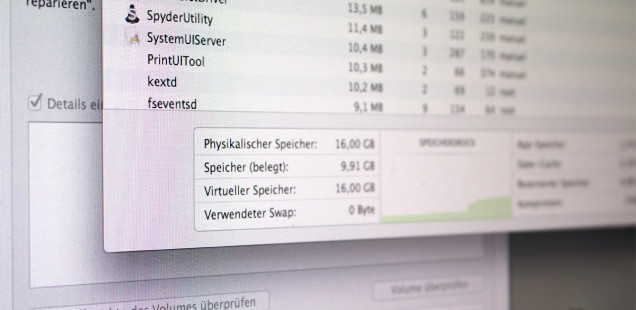
Apple Mac OS X schneller machen / beschleunigen (Tuning-Tipps)
Wie bereits von Windows bekannt und gewohnt, wird auch ein Apple Mac mit der Zeit oftmals immer langsamer. Der Start dauer unglaublich lange und die Programme reagieren nur schwerfällig – das muss jedoch nicht sein. Mit einigen grundlegenden Tipps lassen sich Bremsen oftmals beseitigen und langsame Macs wieder schneller machen.
Sofort-Tipps um OS X zu beschleunigen
1. Tipp: Schreibtisch aufräumen
Ein unaufgeräumter Schreibtisch mit mehreren hundert Dateien zwingt jeden Mac in die Knie. Dazu zählen auch die Dateien in Ordnern auf dem Schreibtisch.
Dateien sollten grundsätzlich nicht in großem Stil auf dem Schreibtisch abgelegt werden.
Des Weiteren kann auch die Symbolvorschau für den Schreibtisch den Arbeitsspeicherbedarf erhöhen. Deshalb einfach deaktivieren:
Rechte Maustaste auf den Schreibtisch > Darstellungsoptionen einblenden > Häkchen entfernen "Symbolvorschau einblenden"
2. Tipp: Größenberechnung und Symbolvorschau ausschalten
Standardmäßig zeigt Mac-OS X (zurecht) bei der Listendarstellung aus Performancegründen keine Ordnergröße an. Hat man viele Dateien, ist es sinnvoll die Größenberechnung allgemein in den Darstellungsoptionen abzuschalten.
Darstellung > Darstellungsoptionen einblenden > Häkchen entfernen bei "Alle Größen berechnen" und ggf. bei "Spaltenvorschau: Größe"
Auch die Ordnern sorgt die Symbolvorschau bei großen Dateien für Performanceeinbußen. Daher kann es sinnvoll sein auch diese im Finder allgemein abzuschalten. Klickt man auf “Als Standard verwenden”, wird sie für alle Ordner deaktiviert. Bei Bedarf kann man die Symbolvorschau dann immer noch für diejenigen Verzeichnisse ein, bei denen die Vorschau Sinn macht, wie beispielsweise bei Bildern oder Videos.
Darstellung > Darstellungsoptionen einblenden > Häkchen entfernen "Symbolvorschau einblenden"
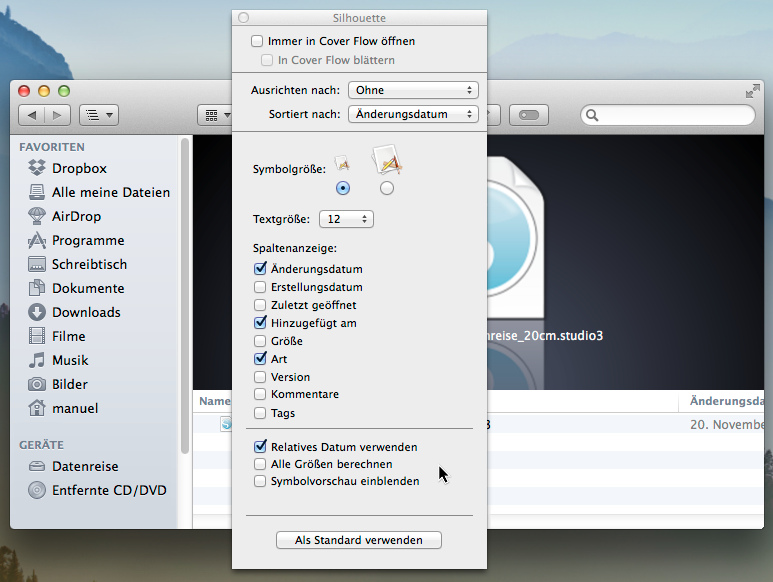
3. Tipp: RAM- und Festplattenauslastung überprüfen
Zu wenig RAM?
Welche Prozesse sind aktiv? Wie viel RAM und CPU-Last benötigen sie? Das Dienstprogramm “Aktivitätsanzeige” (zu finden unter Programme/Dienstprogramme) informiert über die laufenden Prozesse. Wenn unter “Speicher” die “Speicherdruck”-Anzeige auf gelb oder rot steht, kann dies ein Indiz für einen unterdimensionierten Arbeitsspeicher sein und eine RAM-Aufrüsteung könnte sich lohnen.
Volle Festplatte?
Eine echte Systembremse ist eine übervolle Festplatte. Mac OS X benötigt für den virtuellen Speicher und zur Erstellung temporärer Dateien mindestens 10-20% freien Festplattenplatz. Je mehr freier Platz auf der Festplatte zur Verfügung stehen, desto schneller kann der Mac arbeiten.
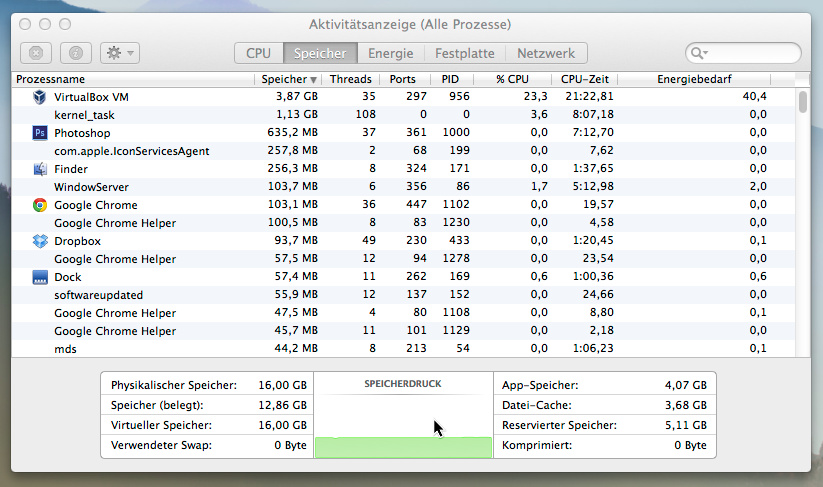
4. Tipp: Anmeldeobjekte und Hintergrundprogramme
Während des Systemstarts wird nicht nur Mac OS X gestartet, sondern auch eine ganze Reihe zusätzliche Programme. Diese unter OS X genannten “Anmeldeobjekte” können zwar teilweise nützlich sein, verlangsamen den Start aber oftmals unnötig und brauchen permanent CPU-Leistung. Deshalb gilt: Je weniger dieser Programme und Helferlein im Hintergrund aktiv sind, desto besser. Deshalb sollte man alle Anmeldeobjekte, die nicht unbedingt benötigt werden, entfernt werden.
Die Anmeldeobjekte können in den Systemeinstellungen eingesehen und deaktivieren werden:
Systemeinstellungen > Benutzer & Gruppen > Benutzer anwählen > Anmeldeobjekte
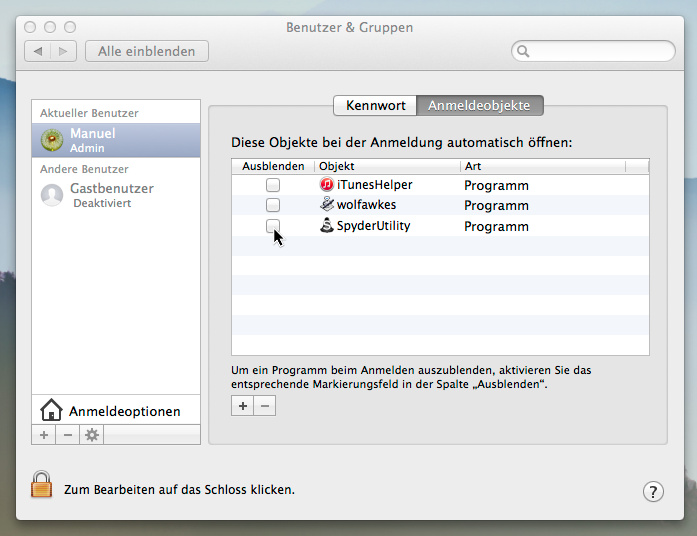
5. Tipp: Dienste deaktivieren
Neben bremsenden Hilfsprogrammen empfiehlt es sich auch nicht benötigte Dienste abzuschalten, da diese unnötig Systemressourcen belegen. In den Systemeinstellungen sind unter “Freigaben” allerlei Dienste aufgelistet: Bildschirmfreigabe, Dateifreigabe, Druckerfreigabe, Scannerfreigabe, etc. Hier kann es sich lohnen, einmal zu prüfen, ob und welcher Dienst aktiviert bleiben sollte. Im Regelfall sollte ein Client-Betriebssystem keine oder nur wenige Dienste in einem Netz anbieten. Deshalb sollten die Dienste und Funktionen auf das Notwendigste reduziert werden.
Systemeinstellungen > Freigaben
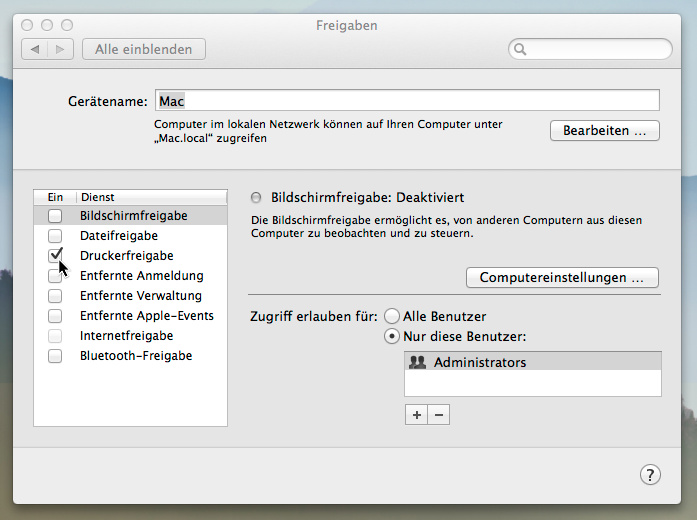
6. Tipp: Rechte reparieren
Die Grundlage für die korrekte Funktion eines UNIX-basierten Betriebssystems, wie Mac OS X, sind korrekt gesetzte Zugriffsrechte für Programme und Bibliotheken. Unter Mac OS X passiert es unter gewissen Umständen, dass die Zugriffsrechte für Ordner, System- oder Programmdateien fehlerhaft sind. Dies kann zu Performanceproblemen und schlimmstenfalls zu massiven Fehlern führen. Deshalb ist die Rechte-Raperatur einer der Standard-Tricks, um einen langsamen Mac wieder flott zu machen. Das Festplatten-Dienstprogramm bietet hierfür die Funktion “Rechte reparieren” an. Anschließend empfiehlt es sich den Rechner neu zu starten.
Programme > Dienstprogramme > Festplatten-Dienstprogramm
Apple Mac aufrüsten
SSD einbauen
Keine andere Maßnahme beschleunigt den Mac mehr, als der einfache Einbau einer SSD (Solid-State-Drive)! Eine SSD besitzt im Gegensatz zu einer herkömmlichen Festplatte keine Magnetscheiben mit mechanischem Lesekopf, sondern speichert die Daten auf Chips. Deshalb kann fast ohne Verzögerungen auf Daten zugegriffen werden. Wer die Geschwindigkeit einer SSD bereits einmal live erlebt hat, will in der Regel keine normale Festplatte mehr im Mac haben.
Die Nachrüstung einer SSD ist prinzipiell nicht schwer und kann daher von jedem bewerkstelligt werden. Ich habe in meinem Blog dazu Anleitungen (Schritt-für-Schritt) mit Tipps für die einzelnen Mac-Modelle veröffentlicht:
- MacBook Air: SSD aufrüsten (Anleitung)
- MacBook Pro aufrüsten: SSD einbauen (Anleitung)
- MacBook Pro Retina: SSD aufrüsten (Anleitung)
- Mac Mini aufrüsten: SSD einbauen (Anleitung)



Hey super, vielen Dank…das Festplattendienstprogramm hat es gebracht und natürlich du oder Ihr mit diesen super infos….Daumen hoch. Mein Mac läuft wieder wie früher!!!!!!
guten abend aus wien!
wieso habt ihr keine Anleitung für: iMac aufrüste mit SSD und Arbeitsspeicher?
hab am wocheneende macbook pro aufgerüstet: perfekt mit euer Anleitung!
danke
Eine SSD-Aufrüstung ist beim iMac nicht ohne Weiteres möglich, da das Display verklebt ist.
Eine Anleitung zum RAM-Upgrade findest du hier:
https://www.datenreise.de/apple-imac-arbeitsspeicher-aufruesten-ram-upgrade/
Displays sind nicht überall verklebt, erst ab 2012, meine ich zu wissen. Das wechseln einer HDD und das nachrüsten einer SSD ist bis Baujahr 2011 ganz einfach.
1.) Saugnapf + Torxschraubenzieher herrichten
2.) Saugnapf aufs Display und Display abmontieren
3.) Alle Schrauben abmontieren, Display nach oben stellen und Festplattenhalterung fixiert mit zwei Schrauben demontieren, Festplatte ist einseitig gesteckt, falls Festplatte schon geklont, neue 3,5 Zoll HDD in neuen Rahmen legen und in den Mac bauen, Kabel anschließen
4.) Display wieder richtig positionieren
5.) Displayscheibe mit dem Saugnapf wieder anbauen
6.) PRAM zurücksetzen ALT/CTRL + P + R drücken
7.) iMac fährt ohne Murren und Zicken hoch.
Hey Super Anleitung! Vielen Dank! Gibt es auch eine Anleitung um den RAM des Mac Book Air aufzurüsten? Bzw. sind überhaupt mehr als 4GB Ram möglich bei einem Air (Mitte 2012)?
Hallo Pinguinflüsterer,
zuerst einmal Lob für diese tolle Seite. Bin zwar technisch unbedarft, trotzdem erlaube ich mir nun eine Frage, die vielleicht ein wenig vermessen ist: Habe ein altes Macbook (late 2008, MacBook5,1, Intel Core 2 Duo, Intel Core 2 Duo, 2 GB, 1,07 GHz, 3 MB), das unverdrossen läuft. Ist jetzt allerdings schon langsam und bräuchte dringend die Aktualisierung des Betriebssystems 10.6.8.
Bitte um eine Meinung, ob sich das lohnen würde, und ob es überhaupt möglich wäre. Und wie weit das überhaupt ginge, würde da auch Mojave laufen? Es geht mir einfach um die Nachhaltigkeit, möchte nicht ständig neue Apparate kaufen.